

klik op de banner hieronder om naar de Nederlandse handleiding
te gaan
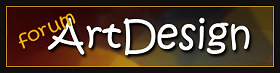
concernant les versions de Photoshop et les filtres
Le tag de la traduction présenté ici a été réalisé avec
Photoshop CS6
et PSP (car certains
filtres qui ne passent pas dans CS6)
Arnold a créé ce tutoriel avec photoshop CS6
Vous pouvez suivre les étapes en utilisant d’autres
versions de Photoshop,
cependant les résultats peuvent s’avérer
légèrement différents suivant les
versions que vous utilisez.
Les versions antérieures ou ultérieures à CS6
n’offrent pas toujours les mêmes fonctions.
La plupart des modules externes (filtres) peuvent s’intégrer
aux versions de photoshop jusqu’à la version
CS6.
A partir des versions CC les modules externes (filtres)
ne sont pas toujours tolérés par Photoshop,
seuls les filtres récents prévus pour des
versions en 64bits fonctionneront correctement,
et vous devrez souvent adapter vos créations en « jonglant » entre
Photoshop et PSP,
Si vous passez d’un logiciel à l’autre,
sachez que les « styles de calque » et
certaines autres fonctions de photoshop ne sont pas reconnus
par PSP,
donc il vous faudra « pixelliser » les
calques concernés en passant d’un logiciel à l’autre
pour éviter de perdre ces données, et pouvoir
ainsi revenir dans CS6 pour continuer de suivre le tutoriel,
une fois que le filtre a été appliqué.
Conditions d'utilisation des éléments
et tubes fournis dans le matériel
Il est interdit de modifier, de changer le nom, d'enlever
le watermark et d'altérer les tubes
Il est interdit de les partager dans les groupes ou de
les offrir sur votre site, blog, forum
Si vous voulez les utiliser pour vos tutoriels, il faudra
demander l'autorisation des auteurs
Merci aux tubeurs sans qui notre travail de créateurs
serait impossible
si vous pensez reconnaître l’un de vos tubes,
n’hésitez pas à vous faire connaître
et un lien vers votre site sera immédiatement ajouté le
cas échéant, ou le tube sera retiré à votre
demande
 
Matériel
tubes - preset

double clic sur le preset pour qu’il s’installe
automatiquement
Télécharger et dézipper le dossier
du matériel sur votre bureau.
Ouvrir les fournitures contenues dans le matériel,
Dupliquer les tubes pour ne travailler qu’avec des
copies, charger pinceaux, motifs, .... avant de commencer
Si par cas vous commettiez une erreur, et que vous n’avez
pas pris cette précaution,
vous ne pourriez pas revenir en arrière et votre
tube original serait perdu.
Enregistrer souvent votre travail pour les mêmes
raisons.
Il est entendu que vous devez avoir une bonne connaissance
du logiciel pour suivre ce tutoriel.
 
Trucs et Astuces
Pour plus de clarté et d’efficacité,
certaines actions de ce tutoriel sont remplacées
par les raccoucis clavier
par exemple => sélection => tout sélectionner
/ sera remplacé par => Ctrl+A
les raccourcis clavier peuvent être ajoutés
en cliquant sur => édition => raccourcis
clavier
retrouver la fonction qui vous intéresse, cliquer
dessus et faire le raccourci clavier que vous souhaitez
obtenir
ensuite cliquer sur « accepter en haut à droite »
xxxxx captures 1 et 2 xxxxxxxxxxxxx
concernant les polices d’écriture
Si vous souhaitez utiliser une police
d’écriture
sans avoir à l’installer ->
Installez un logiciel de visualisation de police tel que
Nexus Font (ou n’importe quel autre).....
(beaucoup de logiciels de ce genre sont disponibles sur
la toile gratuitement).
Placez la police qui vous intéresse dans ce logiciel
.
Tant que ce logiciel de visualisation de polices restera
ouvert, toutes les polices qui y sont placées resteront
disponibles dans photoshop sans avoir à les installer
 
Filtres utilisés
note de la traductrice => Si certains filtres font fermer
votre logiciel, ils doivent être patchés
N’hésitez pas à modifier les modes de fusion et les
opacités des calques en fonction de vos couleurs
et tubes
Abstractcurves
Brushes strokes / angled strokes
Eyes candy 7 / shadow
ndt => Eye Candy 5 peut être utilisé à la
place de Eye Candy 7
 
Palette couleurs
placer le BLANC en avant-plan et le NOIR en arrièe-plan
NDT => pour
avoir le blanc et le noir immédiatement
il vous suffit de taper sur votre clavier D puis X
 
Utilisez ce crayon pour suivre les étapes
maintenir le clic gauche enfoncé pour le saisir
et le déplacer

 
Réalisation
1
ouvrir une nouvelle image transparente => 900
* 700 px
2
couleurs => placer les couleurs 1 et 2 en AVP
et ARP
3
dégradé => préparer un dégradé radial
avec ces deux couleurs
peindre le calque avec le dégradé depuis
le milieu du tag vers le bas du tag
4
Ctrl + J
5
filtre => Abstract Curves
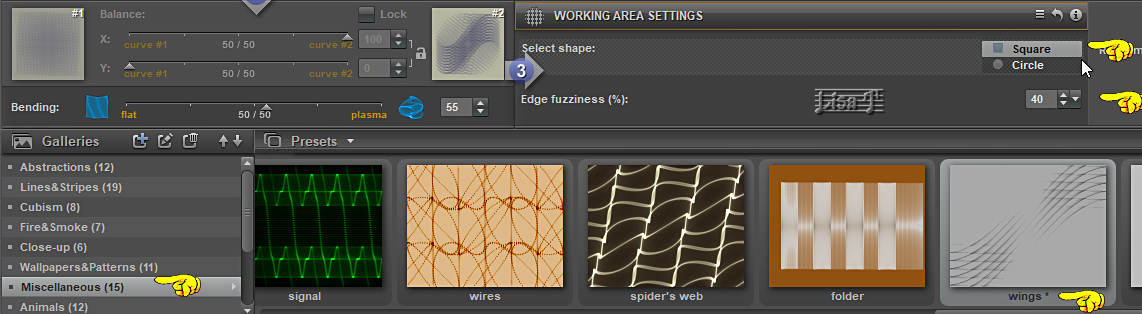
6
opacité du calque à 30%
7
Ctrl + J
8
filtre => Abstract Curves

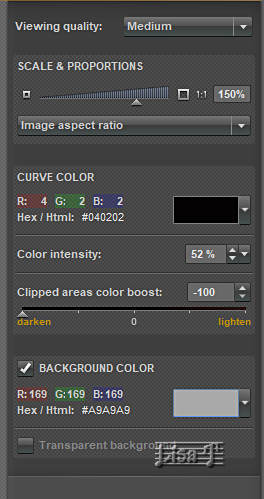
9
Ctrl+T
dans les réglages de la barre horizontale du haut
=> ...
L : 85% H : 82%
enfoncer la touche « entrée » pour valider
et pouvoir continuer
10
filtre => Brushes strokes / angled strokes

11
filtre => Alien Skin Eye Candy 7 => Shadow => preset
fourni (double clic pour installer)
les réglages sont les suivants
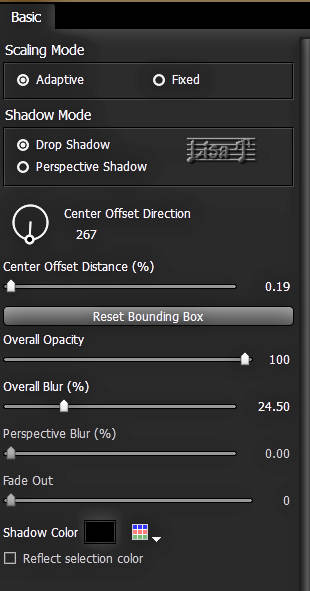
12
si vous utilisez Eye Candy 7 l’ombre portée
ajoutera un calque en haut de la pile des calques => fusionner
avec le calque de dessous (Ctrl + E)
13
calque => style de calque => contour / blanc
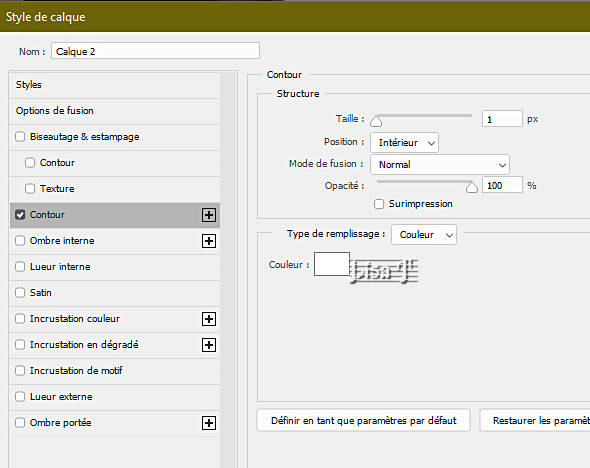
14
ouvrir « 4395-luzcristina »
activer l’outil déplacement, puis faites glisser
le tube sur l’onglet de votre travail principal
puis relâchez ce tube sur le projet
(peu importe l’emplacement, on va préciser
l’emplacement avrec précision par la suite)
on appelle cela faire « glisser » un calque
15
déplacer en haut à gauche
16
mode de fusion du calque => Luminosité
opacité du calque à 70%
17
ouvrir « K@rine_dreams_Misted_Autumn_3577_Septembre_2016 »
faire glisser le tube sur votre travail principal
18
édition => transformation => symétrie axe horizontal
19
Ctrl+T
dans les réglages de la barre horizontale du haut
=> ...
cliquer sur le petit chaînon et demander 63%
enfoncer la touche « entrée » pour valider
et pouvoir continuer
placer dans le coin inférieur gauche
20
mode de fusion du calque => Luminosité
21
filtre => renforcement => plus net
22
ouvrir « 1293041280_femmes_nikita »
faire glisser le tube sur votre travail principal
23
effacer le watermark
placer en bas à droite
24
mode de fusion du calque => Luminosité
25
filtre => renforcement => contours plus nets
26
calque => style de calque => ombre portée
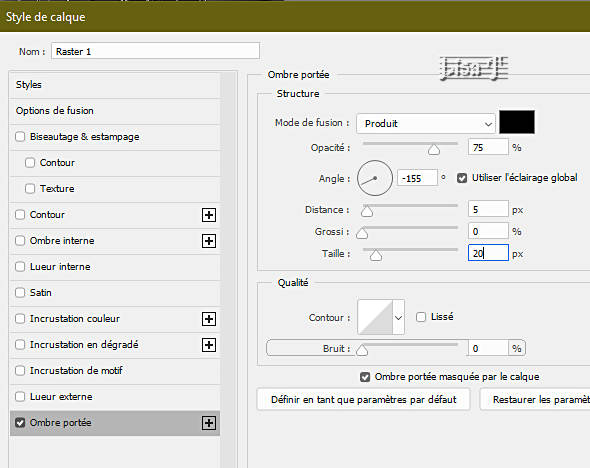
27
activer le troisième calque à partir du bas
28
sélectionner la partie transparente avec la baguette
magique (c’est l’extérieur du calque)
29
activer le troisième calque à partir du haut
30
enfoncer la touche « Suppr » du clavier
31
activer le deuxième calque à partir du haut
32
enfoncer la touche « Suppr » du clavier
33
Ctrl + D
34
activer le calque du haut dans la palette des calques
35
appliquer votre signature ou watermark sur un nouveau calque
appliquer le numéro de licence si vous avez utilisé un
tube payant sous licence
36
calque => aplatir l’image
37
image => taille de la zone de travail => cocher « relative » => demander
2 px de largeur et de hauteur / blanc
38
image => taille de la zone de travail => cocher « relative » => demander
2 px de largeur et de hauteur / noir
39
filtre => renforcement => plus net
Si vous souhaitez modifier la taille de votre travail => image
=> taille de l’image
(j’ai redimensionné à 900 px de large)
enregistrer sous... type.jpeg
 
mon tag avec un tube
DRAGON BLEU créé par Ladybird
les autres tubes sont créés par mes soins

 
si vous rencontrez le moindre souci avec cette traduction,
N’hésitez pas à m’écrire
vous pouvez m’envoyer vos réalisations
ce sera un réel plaisir de les présenter
au bas de cette page

 
Vos créations
à  venir venir
 
Retour au tableau des tutoriels d’Arnold
20 tutoriels sur chaque tableau
tableau 7 => 
des flèches au bas de chaque tableau vous permettront
de naviguer d’un tableau à l’autre

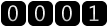
|